자신이 운영하는 또는 운영할 워드프레스 관리자 페이지에서 설정에 어려움을 겪고 계셨다면 본 게시물을 주목해주세요. 이 글을 통해 여러분은 워드프레스를 더 잘 이해할 수 있고 워드프레스 관리자 페이지의 기본 설정을 마치실 수 있습니다.
글
워드프레스 관리자 화면에서 글 > 모든 글을 클릭합니다. 아래 내용을 통해 ‘글’ 페이지를 이해하실 수 있습니다.
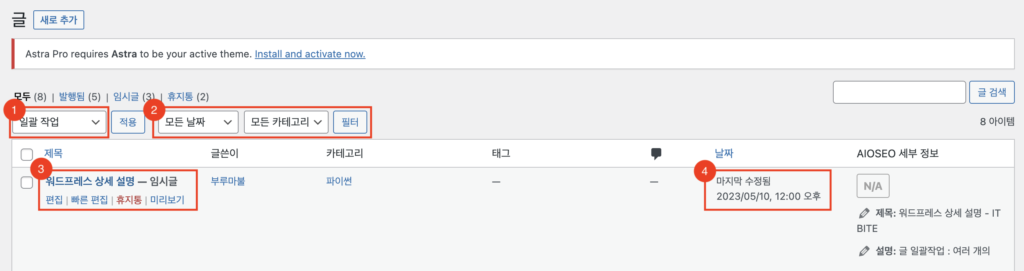
- 일괄작업 : 여러 개의 글을 동시에 편집하거나 삭제하는 작업을 말합니다.
- 모든 날짜, 모든 카테고리 필터 : 날짜나 카테고리 등 원하는 조건에 맞는 글을 조회하실 수 있습니다.
- 글 제목 메뉴 : 각 글을 편집하거나 삭제하려면 글 제목 아래에 마우스를 가져다 대어 편집, 빠른 편집, 휴지통, 미리보기 메뉴를 사용할 수 있습니다.
- 발행 여부 확인 : 맨 오른쪽 항목을 보면 글의 발행 일자 혹은 수정 일자를 확인할 수 있습니다.
새 글 추가
워드프레스 관리자 화면에서 글 > 새로 추가를 클릭합니다. 아래 내용을 통해 ‘글쓰기’ 페이지를 이해하실 수 있습니다.
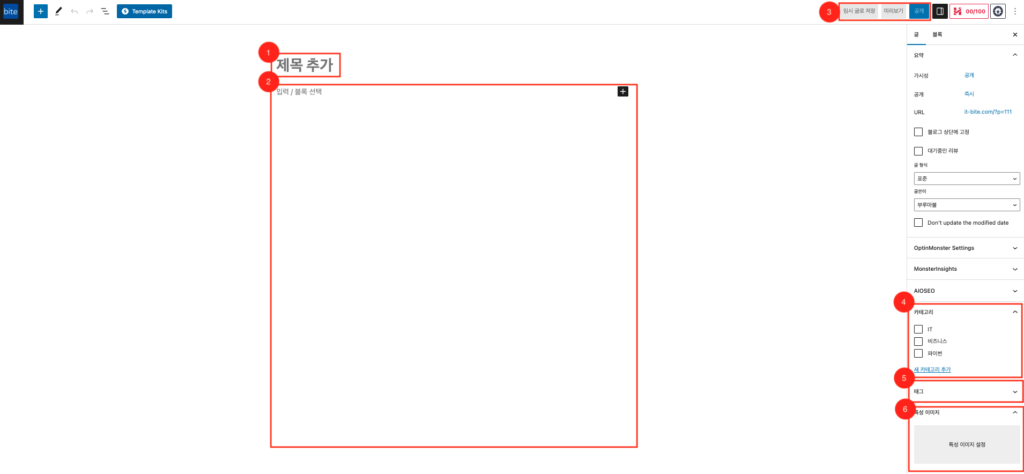
- 제목: 글 제목을 입력하는 영역입니다.
- 본문 : 본문 내용을 입력하는 영역입니다.
- 공개하기 : 작성한 글을 임시 저장하거나 [공개]를 클릭해 글을 발행합니다.
- 카테고리 : 글의 카테고리를 지정합니다.
- 태그 : 글에 붙이는 태그를 지정합니다.
- 특성 이미지 : 글 본문 영역에 추가하는 이미지가 아닌 글 목록에 나타나는 대표 썸네일 이미지입니다.
일반 설정
워드프레스 관리자 화면에서 설정 > 일반 을 클릭합니다. 아래 내용을 통해 ‘일반 설정’ 페이지를 이해하실 수 있습니다. 일반 설정 페이지에서는 웹 사이트의 제목과 이메일 주소 등 웹사이트의 일반적인 사항을 설정합니다. 중요한 항목은 다음과 같습니다. 아래 설명 외 값들은 기본으로 설정된 값으로 둬도 무방합니다.
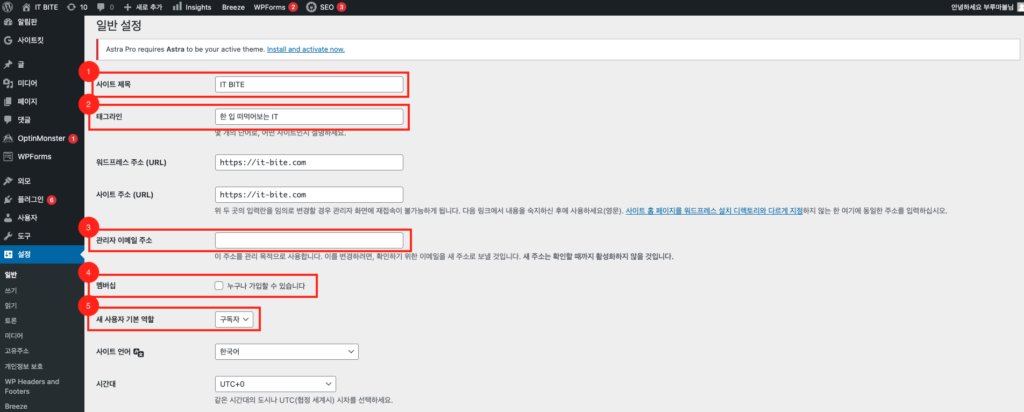
- 사이트 제목 : 사이트 제목으로 처음에 설치할 때 입력한 이름이 표시됩니다. 자신의 웹 사이트 특성에 맞게 수정합니다.
- 태그라인 : 웹사이트의 설명이나 부제목에 해당합니다. 태그라인은 방문자에게 웹사이트를 부연 설명할 수 있습니다.
- 이메일 주소 : 워드프레스를 관리하는 목적의 이메일 주소입니다. 비밀번호를 분실했을 때 다시 찾을 수 있는 확인 이메일이므로 반드시 정확한 이메일을 입력합니다.
- 멤버쉽 : [누구나 가입할 수 있습니다.]에 체크 표시하면 방문자가 회원으로 가입할 수 있게 됩니다. 비회원 블로그를 운영할 예정이면 체크하지 않으면 됩니다.
- 새 사용자 기본 역할 : 관리자 외에 사용자를 추가하거나 승인해서 사용자 권한을 설정할 수 있습니다. 구독자, 기여자, 글쓴이, 편집자, 관리자와 같이 5단계로 사용자 권한이 세분화되어 있습니다. 처음 등록된 사용자는 웹사이트의 읽기 권한만 가진 [구독자]로 설정하는 것이 올바르다고 할 수 있습니다.
토론 설정
워드프레스 관리자 화면에서 설정 > 토론 을 클릭합니다. 아래 내용을 통해 ‘토론 설정’ 페이지를 이해하실 수 있습니다.
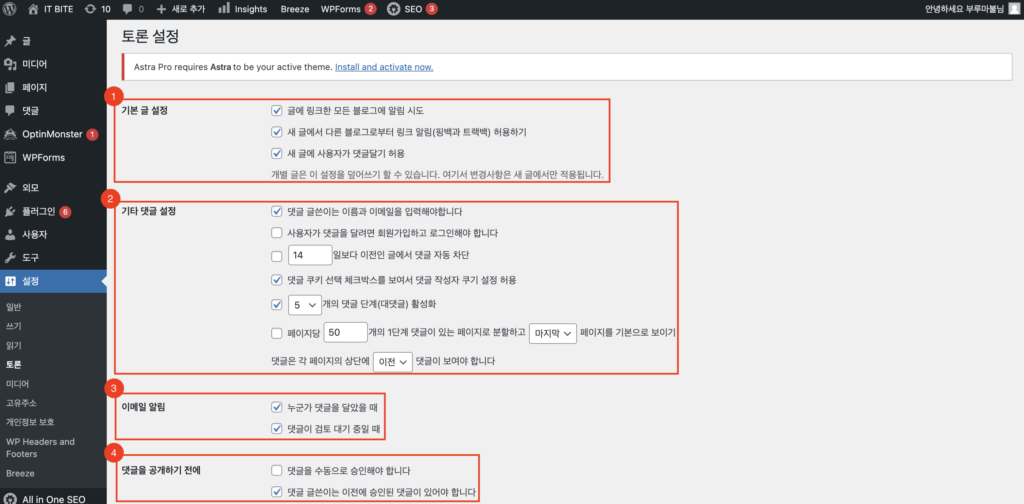
- 기본 글 설정 : 새글에 사용자가 댓글달기 허용에 체크 표시하면 웹사이트의 모든 페이지와 글에 사용자가 댓글을 달 수 있습니다. 일반적으로 댓글을 쓸 수 있게 체크 표시하면 되지만 회사 소개 등 댓글이 어울리지 않는 페이지라면 체크 표시를 해제하는 것이 좋습니다. 이곳에서 댓글 쓰기를 비활성화해도 개별 페이지나 글에서 댓글 사용 여부를 별도로 지정할 수 있습니다. 개별 페이지나 글에서 설정한 댓글 설정이 우선적으로 적용되기 때문입니다.
- 기타 댓글 설정 : 댓글 글쓴이는 이름과 이메일을 입력해야 합니다에는 반드시 체크 표시하는 것이 좋습니다. 스팸 댓글에 대한 방어책일 수 있기 때문입니다. 사용자가 댓글을 달려면 회원가입하고 로그인해야 합니다는 댓글 작성자에게 귀찮음을 줄 수 있으니 특별한 사유가 없는 한 체크 표시를 해제하는 것이 좋습니다.
- 이메일 알림 : 두 항목에 모두 체크하는 것이 좋습니다. 웹사이트를 운영할 때는 관리자가 댓글을 확인하는 습관을 들이는 것이 좋기 때문입니다.
- 댓글을 공개하기 전에 : 댓글을 수동으로 승인돼야 합니다의 체크 표시를 해제해둬도 무방합니다.
사용자 프로필
사용자 프로필을 설정하기 위해서는 워드프레스 관리자 화면에서 사용자 > 모든 사용자 > 설정하고 싶은 사용자 이메일을 클릭합니다.
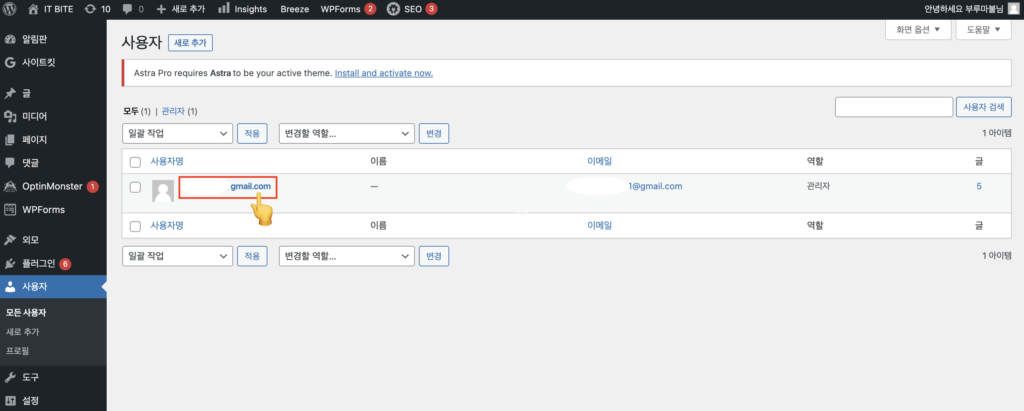
아래 내용을 통해 ‘사용자 프로필’ 페이지를 이해하고 설정하실 수 있습니다.
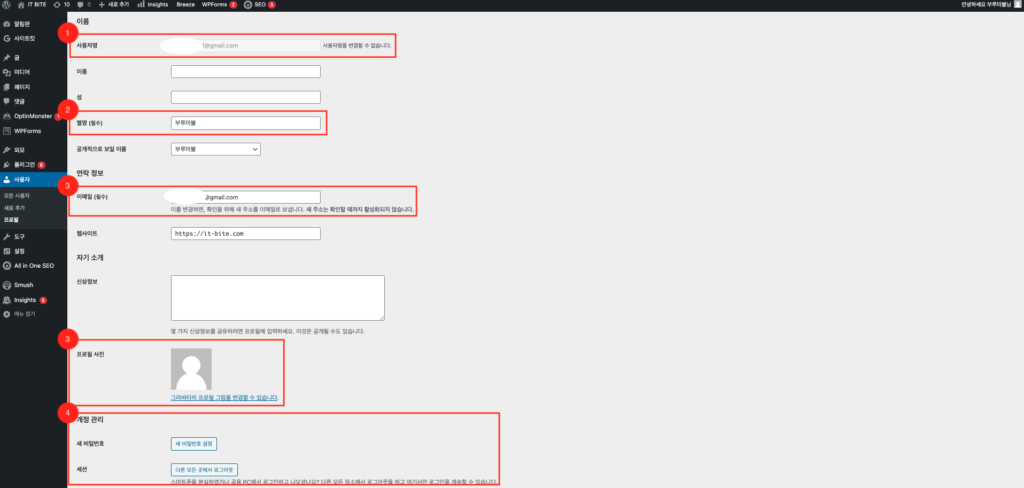
- 사용자명 : 사용자명은 변경하실 수 없습니다.
- 별칭 : 다른사람에게 보이는 별칭은 변경할 수 있습니다. 별칭은 글을 읽는 독자들에게 공개적으로 표시할 이름입니다.
- 이메일 : 실제 사용하는 이메일로 입력해 줍니다.
- 프로필 사진 : 아래 그라바타의 프로필 그림을 변경할 수 있습니다를 클릭해 그라바타로 자신의 프로필 사진을 꾸며 넣을 수 있습니다.
- 사용자 관리 : 사용자의 비밀번호를 변경하려면 새 비밀번호 설정을 클릭해 바꿀 비밀번호를 입력합니다.
워드프레스 기본 세팅 및 이해를 위한 글, 새 글 추가, 설정, 사용자 프로필 페이지를 확인해보았습니다. 기본 세팅과 이해를 끝냈으니 이제 글을 쓸 일만 남았습니다!